SD Karte wird nicht erkannt, so geht´s
- Home
- Support
- Anleitungen für Datenrettung
- SD Karte wiederherstellen
- SD Karte wird nicht erkannt, so geht´s
Überblick
SD Karte wird nicht erkannt, was manchmal passiert. In diesem Text wird Methode dazu vorgestellt. Gleichzeitig wird Analyse und Tipps dazu dargestellt. Lesen Sie bitte weiter, um mehr zu erfahren.
Analyse: SD Karte wird nicht erkannt
1. SD Karte wird nicht richtig eingesteckt.
2. Problem mit Treiber für SD Karte
3. Problem mit Virus oder Malware
4. Problem mit Kompatibilität vom Dateisystem
5. Problem mit beschädigten Dateisystem
6. Problem mit Kompatibilität von SD Karte
7. SD Karte wurde geschützt oder gesperrt.
8. SD Karte ist physisch beschädigt.
9. Problem mit Geräte
So prüfen Sie Ihre SD Karte

Dateityp Fast alle Formate sind unterstützt
UI Sprache Insgesamt 10 Sprache sind unterstützt
Vorschau Die Vorschau zur Wiederherstellung ist unterstützt
Geschwindigkeit Sehr schnell Geschwindigkeit der Wiederherstellung
Systems Sowohl Windows als auch Mac OS Series sind unterstützt
Dateityp Fast alle Formate sind unterstützt
Vorschau Die Vorschau zur Widerherstellung ist unterstützt
Systems Sowohl Windows als auch Mac OS Series sind unterstützt

Schritt 1. Renee Undeleter ausführen
Führen Sie die Software Renee Undeleter und klicke auf „Schneller Partitions-Scan“. Dieser Funktion gilt, wenn man SD Karte wiederherstellen will.
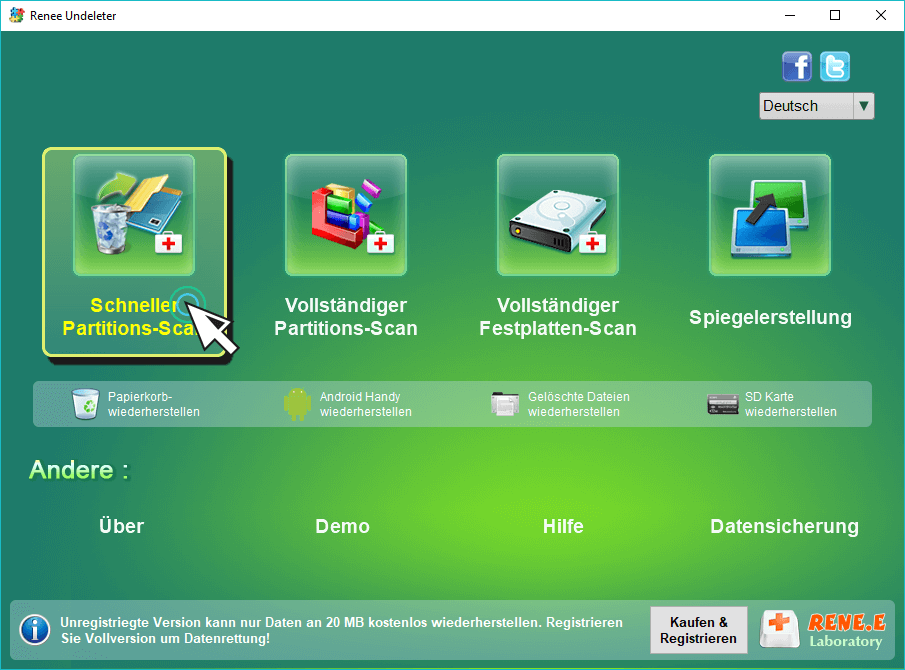
Schritt 2. Speicher scannen
Wählen Sie die Partition oder Datenträger wie z. B. SD Karte, USB Sticks usw., um die gelöschten Daten durchzusuchen.
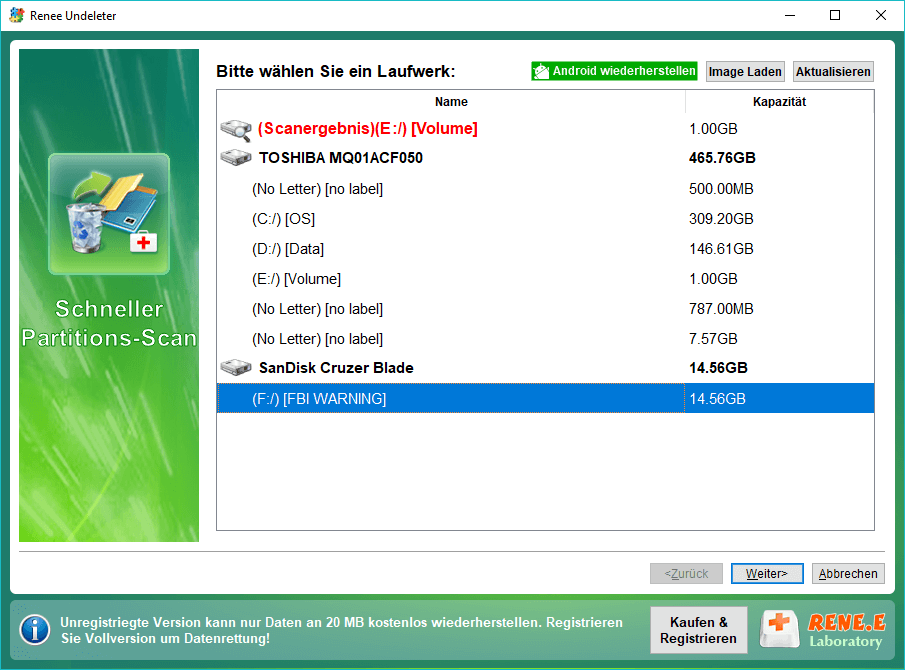
Wählen Sie den einen Scan Modus aus, hier wähle ich gern „Schneller Scan“
Wählen Sie den Dateityp aus, wenn Sie bestimmte Dateityp wiederherstellen wollen, sonst empfehlen wir uns die Standardeinstellungen.
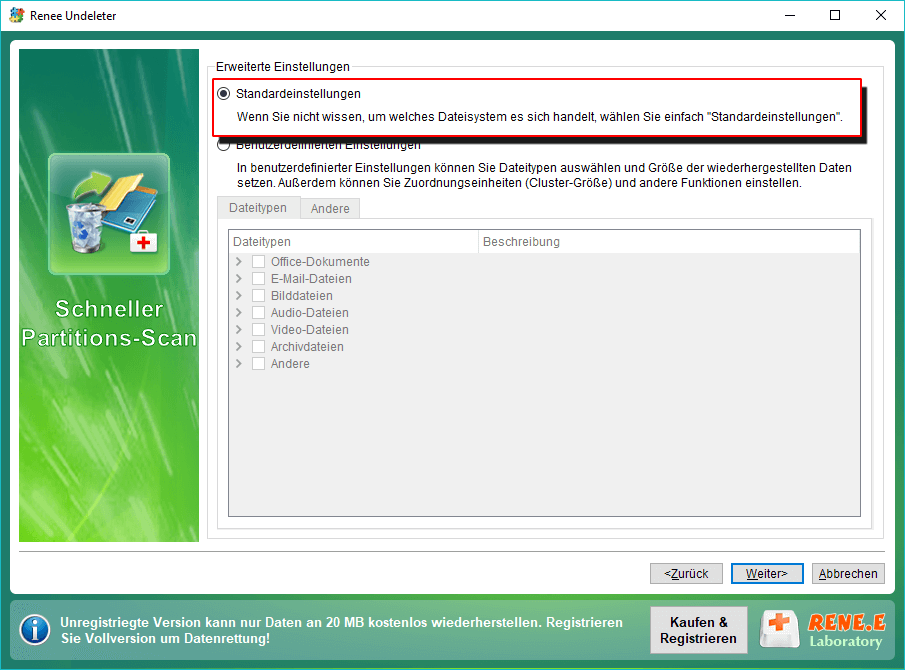
Schritt 3. Gelöschte Daten wiederherstellen
Nachdem der Scan erledigt geworden ist, kann man hervor den Inhalt sehen. Dateiformat wie z. B. BMP, GIF, PNG, JPEG, JPG, TIF, DOC, DOCX, HTM, PDF, PPT, PPTX, RAR, XLS, XLSX, ZIP wird für Vorschau unterstützt.
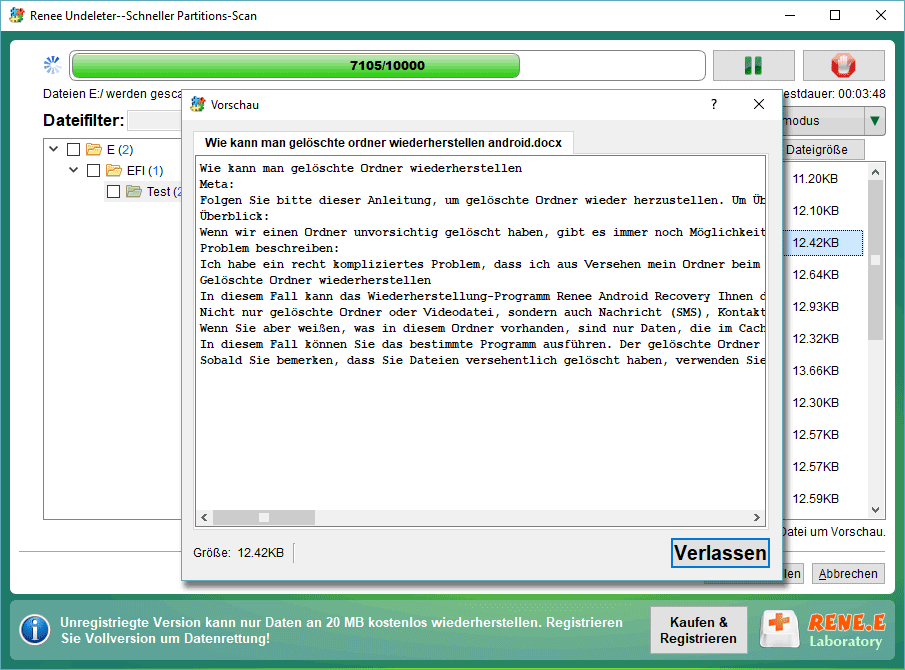
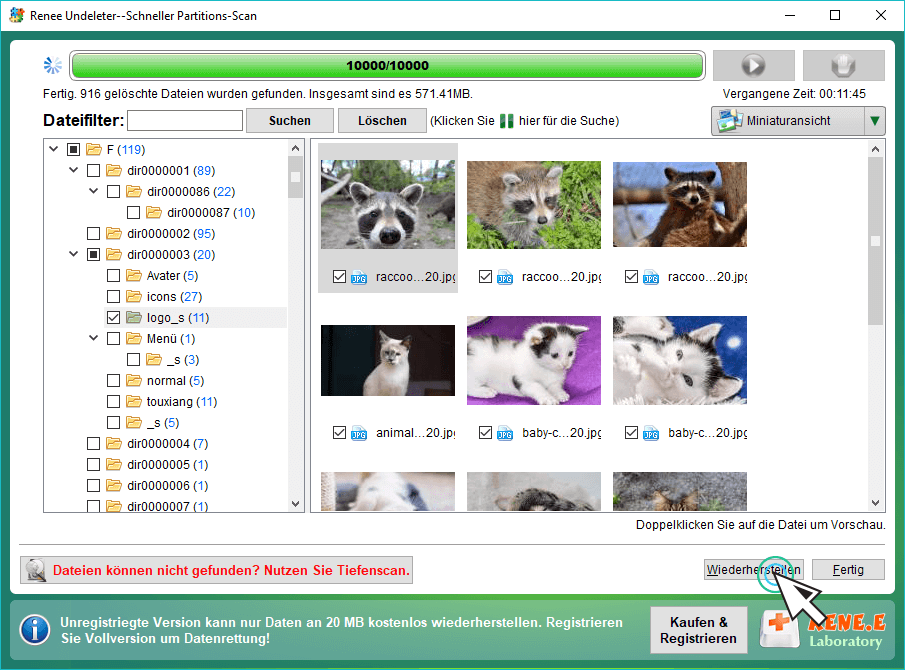
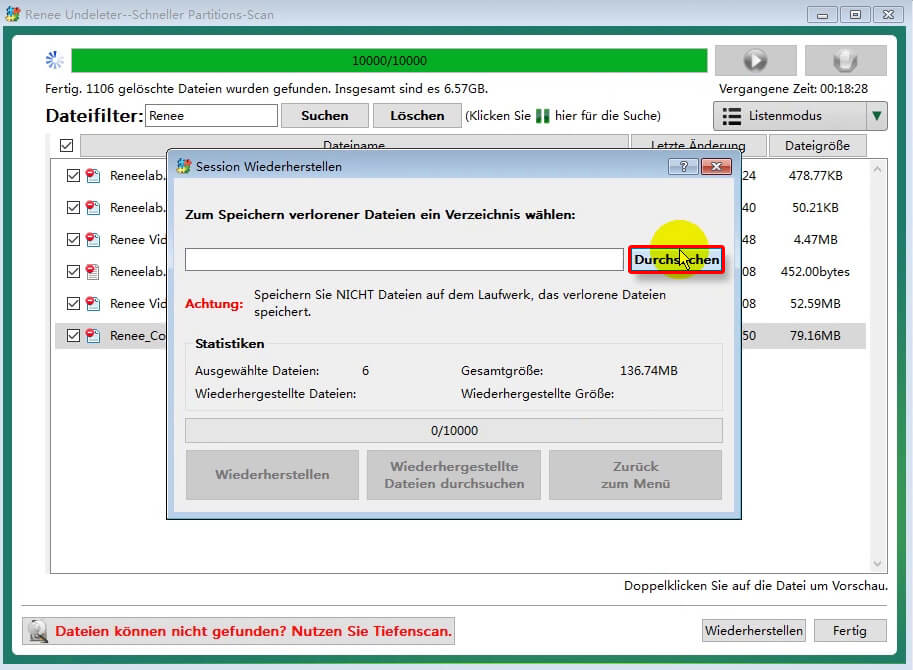
SD Karte neu einstecken
- Schalten Sie am besten Ihr Gerät aus.
- Werfen Sie Ihre SD Karte aus.
- Bereinigen Sie mit Gummi die goldenen leitenden Kontakte.
- Schließen Sie Ihre SD Karte an Gerät wieder an.

Methode 1. SD Karte automatisch reparieren
1. Drücken Sie „Windowstaste + E“.
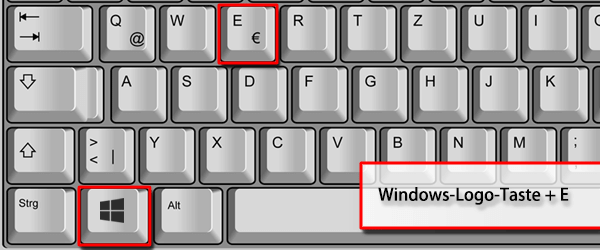
2. Klicken Sie mit rechten Mausklick auf Ihre SD Karte, dann auf „Eigenschaften“.

3. Klicken Sie auf den Tab „Tools“, dann auf den Button „Prüfen“.
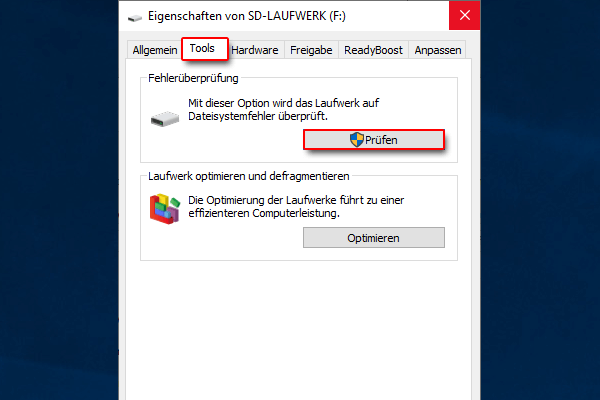
4. Klicken Sie auf „Laufwerk scannen und reparieren“ und warten Sie bitte geduldig.
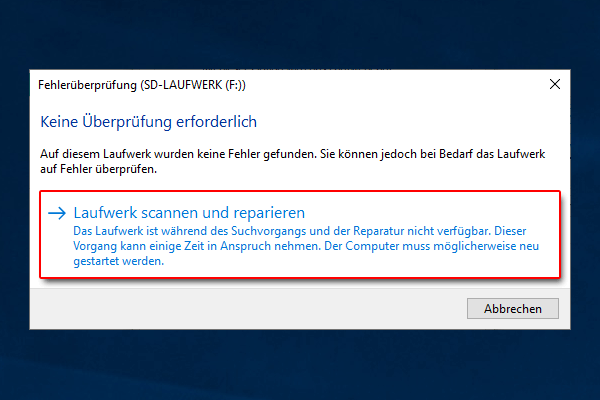
Methode 2. Mit CHKDSK das Dateisystem reparieren

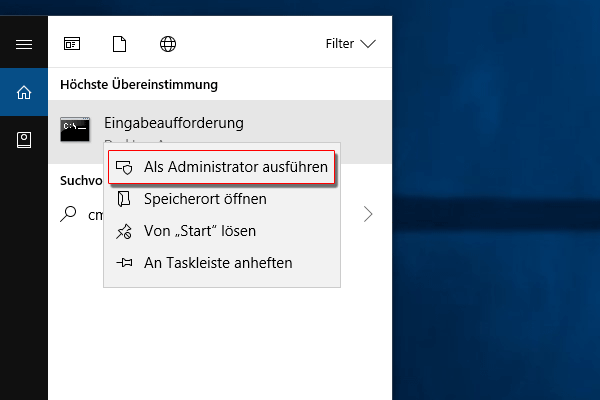
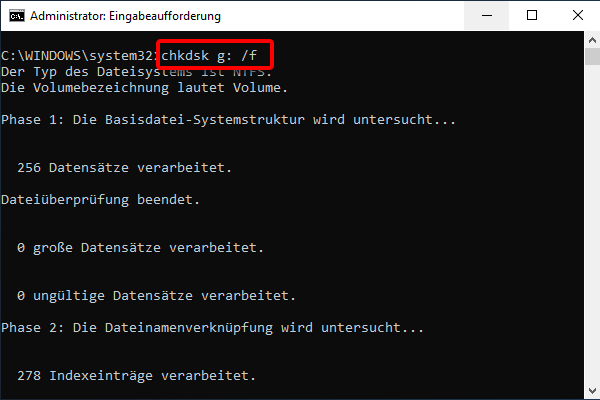
Methode 3. SD Karte neu formatieren.
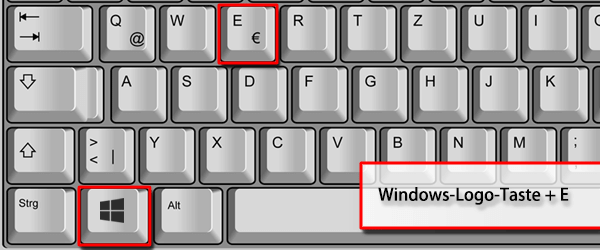
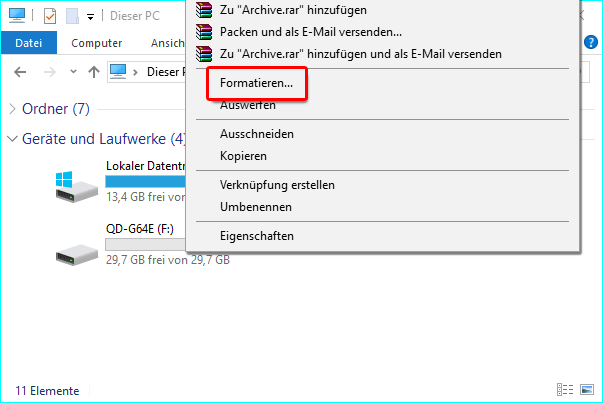
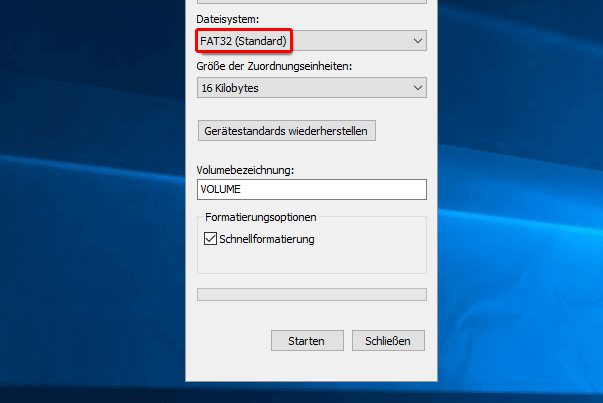
betroffene Linker :
SD Karte als FAT32 formatieren, so geht´s
26-06-2019
Angel Doris : In diesem Text kann man erfahren, wie man SD Karte als FAT32 formatieren kann. Gleichzeitig gilt diese Methode...
Mit Recuva SD Karte wiederherstellen, so geht´s
30-05-2019
Maaß Hoffmann : In diesem Text werden Tools zur Datenrettung wie z. B. Recuva und relevante Methode vorgestellt. Wollen Sie Dateien...
SD Karte wiederherstellen, vollständige Anleitung
30-05-2019
Thomas Quadbeck : Wir wollen SD Karte wiederherstellen! Hier bieten wir eine vollständige Anleitung dazu vor. Gleichzeitig werden Tools zur Datenrettung...
SD Karte formatieren, so geht´s
30-06-2019
Lena Melitta : Wollen Sie SD Karte formatieren? Hier bieten wir Anleitungen dazu, indem man High-Level-Formatierung und Low-Level-Formatierung durchführen kann. Lesen...


